Tplinkmodem.NET - Bejárat a modem TP -link modemhez. Hogyan lehet beírni a rendszert az adminisztráción keresztül?

- 4961
- 1032
- Jónás János Endre
Tplinkmodem.NET - Bejárat a modem TP -link modemhez. Hogyan lehet beírni a rendszert az adminisztráción keresztül?
TplinkModem cím.A net a TP-Link útválasztók beállításainak megadására használják, amelyek beépített ADSL modemekkel vagy SIM-kártyákkal támogatják a SIM-kártyákat. Valamilyen oknál fogva a TP-link a TP-Link ezekre az eszközökre úgy döntött, hogy külön címet készít az útválasztó rendszerbe való belépéshez. Mivel a tplinkwifi címet használják a rendes útválasztók webes interfészének megadásához.Nettó vagy tplinklogin.Net (linkcikkkel részletes utasításokkal). Nos, vagy rendes IP -címek: 192.168.0.1, vagy 192.168.1.1 (régi modellekben).
A TP-Linknek van egy sor útválasztási sora, amely támogatja az ADSL kapcsolatot (telefonvonalon). Vagy csak ADSL modemek Wi -FI -vel - ahogy tetszik, nincs különösebb különbség. Ezek a következő modellek: TD-W8960N, TD-W8961N, TD-W8968, TD-W8901N, TD-W9970B, Archer VR400, TD-W9970, TD-W8951nd. És vannak viszonylag új útválasztók modellek, amelyek támogatják a SIM -kártyákat (3G/4G). Ez az Archer MR400, az Archer MR200 és a TL-MR6400. Az összes eszköz beállításaira léphet a címen Tplinkmodem.Háló. Talán nem soroltam fel az összes modellt, de nem számít. Az útválasztó/modem beállításainak megadására szolgáló címet mindig a matrica készülék alján jelöljük.

Csak annyit kell tennünk, hogy csatlakoztuk az eszközt (számítógép, laptop, telefon, táblagép) a modemhez (más néven útválasztó) kábelrel, vagy Wi-Fi-vel és a böngészőben, lépjen a http: // tplinkmodem oldalra.Háló. De nagyon gyakran a felhasználóknak olyan problémával szembesülnek, amikor a címen a beállítás oldala nem nyílik meg, és semmi sem működik. Nem lehet a TP-Link modem beállításaiba lépni. Más cikkekben már mondtam, mit kell tenni az ilyen helyzetekben. A cikk végén megadom a szükséges információkat és linkeket más cikkekhez döntésekkel is.
Hogyan menjünk az útválasztó/modéma beállításaira a TplinkModem oldalon.Háló?
Az eszközt, amelyből az útválasztó beállításaiba kerül, hozzá kell csatlakozniuk. Ha az útválasztó már konfigurálva van, és be szeretné írni a rendszert, hogy megváltoztassa egyes beállításokat (jelszó, Wi-Fi hálózat stb. D.), majd csatlakozzon csak a Wi-Fi hálózathoz, vagy csatlakoztassa a számítógépet (laptop) a modemhez hálózati kábel segítségével.

Ha a modem új, és a Wi-Fi-vel csatlakozik, akkor a hálózat gyári neve (ez SSID) és a jelszó (vezeték nélküli jelszó/PIN) a matricán a modem alján nézhető meg.
Számítógépen vagy mobil eszközön indítson el egy böngészőt. Javasoljuk a szabványt használni, ahol nincs VPN és egyéb kiegészítések. A címsorban (nem a keresésben!) Gyűjtse össze vagy másolja a címet http: // tplinkmodem.Háló és keresztezi (meg kell nyomnia az Enter billentyűt). Úgy megyünk, mint egy szokásos oldal.

A beállításokat az IP -címen is megnyithatja. Az új modellek valószínűleg a szokásos címet használják 192.168.0.1. És a régi modelleken -192.168.1.1. Részletes utasításokat nyithat meg ezekről a linkekről.
Meg kell nyitnia az útválasztónk oldalát (más néven modem). A modelltől függően a modem már konfigurálva van -e vagy sem, az oldal megjelenése és tartalma változhat. Megjelenik a bejelentkezési és jelszó kérése a régi modelleken. Gyári bejelentkezés - Adminisztrátor. Jelszó is Adminisztrátor. A TplinkModem oldal megnyitása.Net be kell írnia az admin/admin. Akkor megnyílik az útválasztó beállításai. Ha Ön, vagy valaki más nem változtatta meg a jelszavát. Ebben az esetben üzenet lesz arról, hogy a jelszó rossz. És valószínűleg vissza kell állítania a beállításokat.
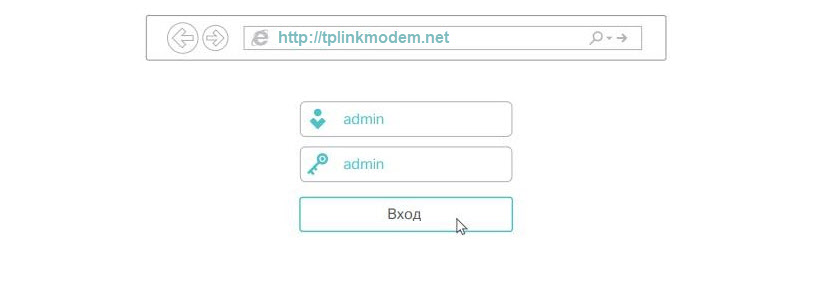
Az új modelleken (a TL-MR6400-on ellenőrztem) A gyári naplók és a jelszó nincs telepítve. Az adminisztrátorokat nem kell beírni (ha a gyári beállítások útválasztója) azonnal megjelenik egy ablak, amelynek kérése van az útválasztó jelszavának telepítésére (amelyet be kell írni az útválasztó rendszer beírásához).
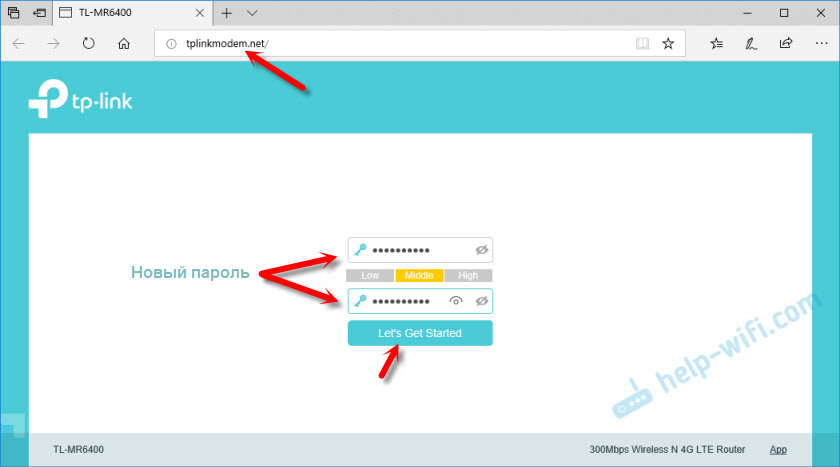
A bejelentkezés és a jelszó megadása után, vagy a jelszó telepítése után (a modelltől függően, és ha először lép be a beállításokba), az útválasztó vezérlőpultja megnyílik. Ahol elvégezheti a szükséges beállításokat. Vagy módosítsa a szükséges paramétereket.
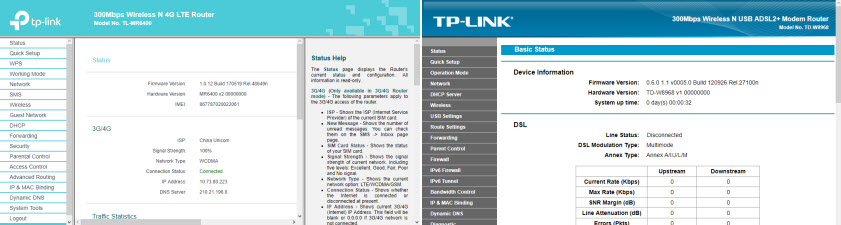
Maga az útválasztó rendszer (oldal beállításokkal) az útválasztó mintájától és a firmware verziójától függően változhat.
Ha tplinkModem.A háló nem működik, és nem nyílik meg
Ez is előfordul, hogy a böngészőbe történő beírásával a tplinkmodem cím.A nettó úgy tűnik, hogy az oldal nem érhető el, nem lehet megnyitni a webhelyet, vagy a cég webhelyét feltöltik a TP-Linkbe.
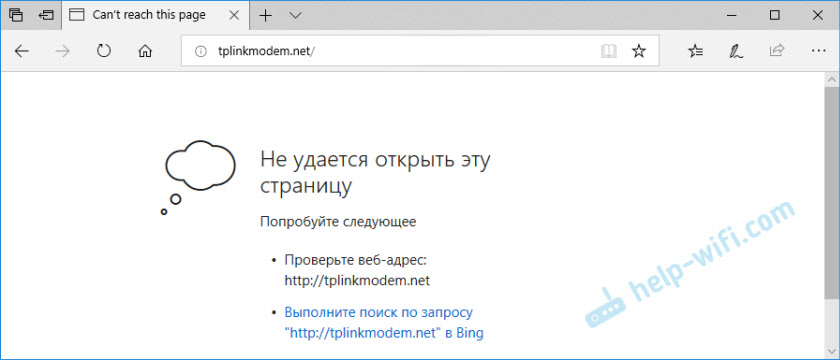
Először is, mindig ellenőrzem a kapcsolatot az útválasztóval. Ha számítógépről vagy laptopból írja be az útválasztó rendszert, akkor győződjön meg arról, hogy csak az útválasztóval van kapcsolat, amelybe beírni próbál. Kábelcsatlakozás esetén ki kell kapcsolnia a wi-fi-t (ha van ilyen). Ha mobil eszközt használ, akkor ki kell kapcsolnia a cellát, és csak a kapcsolatot kell hagynia a Wi-Fi-n keresztül. Ha minden a zárban van, akkor próbálja ki a következő ajánlásokat:
- Töltse le újra a modemet és a számítógépet.
- Próbáljon meg egy másik eszköz beállításaira lépni, ha csatlakoztatja azt a modem TP-linkünkhöz.
- A TplinkModem cím helyett.Net Próbálj meg használni a 192 -et.168.1.1, vagy 192.168.0.1.
- Ha ezeket a műveleteket a számítógépen hajtja végre, akkor ellenőrizze, hogy be van -e állítva az IP -címek automatikus átvétele a kapcsolati tulajdonságokban. További információ a cikkben az IP -címek automatikus átvétele a Windows -ban. Még jobb, hogy állítsa vissza a hálózati beállításokat. Már írtam ezeket az utasításokat, használja a webhely keresését.
- Nagyon sok tippet gyűjtöttem a probléma megoldásához a cikkben, ne lépj be a 192 -es útválasztó beállításaiba.168.0.1 vagy 192.168.1.1. Alkalmasak, ha a tplinkmodem nem nyílik meg.Háló.
- Teljes cseppet tölthet be az útválasztó beállításaiban. Ehhez nyomja meg és tartsa be a tartó (kb. 10 másodperc) gombot.
Egy kicsit több információ erről a témáról a cikkben található, hogyan kell lépni a TP-Link útválasztó beállításaira. Remélem, hogy az utasításom hasznos volt, és képes volt megnyitni a modembeállításokat. Ha nem, hagyja a kérdést a megjegyzésekben.
- « Hogyan lehet csatlakoztatni a vezeték nélküli egeret egy laptophoz vagy számítógéphez?
- Áttekintés a 3G/4G LTE Wi-Fi Roter TP-LINK TL-MR6400-at a SIM-kártyák támogatásával »

